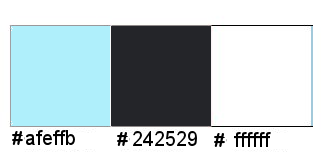Deze
les is een vertaling van een les van
Virginia ***** *** plaats de selecties in de map ' selecties" ********
zet in het kleurenpallet de voorgrondkleur op AFEFFB en de achtergrondkleur op 242529 open een nieuwe afbeelding van 950 x 600 effecten - insteekfilters - Mehdi - Wavy Lab, verander de 4de kleur naar wit
effecten - insteekfilters - VM Extravaganza - Transmission
effecten - afbeeldingseffecten - naadloze herhaling ( 2 keer )
effecten - randeffecten - sterker accentueren selectie - selectie laden van schijf, kies "sel01 qui vir "
selectie - maak een laag van de selectie laat de selectie staan ! effecten - insteekfilters - Bfkg Designer IV - sf10 Slice N Dice
laat de selectie staan ! lagen - dupliceer effecten - geometrische effecten - cirkel
laat de selectie nog steeds staan selectie - maak een laag van de selectie effecten - insteekfilters - EyeCandy 5 Impact - Glass
effecten - 3D effecten - slagschaduw 0/0/60/30/zwart selectie - niets selecteren noem deze laag "knop" kopieer deze laag en plak als een nieuwe AFBEELDING laat dit aan de kant staan voor later in de les maak jouw werk actief en maak de laag "kopie van tot laag gemaakte selectie " actief ( tweede laag van boven)
druk op "delete" maak nu de middelste laag actief
selectie laden van schijf, kies "sel02 qui vir"
effecten - insteekfilters - AP Lines - Silverlining
effecten - insteekfilters - Carolaine and Sensibility - CS Texture
effecten - randeffecten - rembrandtiek licht" effecten -randeffecten - accentueren selectie - maak een laag van de selectie effecten - 3D effecten - slagschaduw 0/0/60/30/zwart selectie - niets selecteren maak de onderste laag in het lagenpallet actief selectie laden van schijf, kies "sel03 qui vir"
effecten - insteekfilters - Unlimited - Render Clouds ( fore /background color"
effecten - insteekfilters - Graphic Plus - Cross Shadow
selectie - niets selecteren blijf op de onderste laag in het lagenpallet kopieer en plak "deco 01 qui" als een nieuwe laag schuif tegen de rand onderaan , of objecten uitlijnen onder verander deze laag naar "luminantie" zet in het kleurenpallet wit als achtergrondkleur maak een verloop als volgt
nog steeds de onderste laag actief selectie - laden van schijf, kies "sel04 qui vir "
lagen - nieuwe laag vul met het verloop effecten - 3D effecten - slagschaduw 0/0/60/30/zwart effecten - insteekfilters - Unlimited - Paper Textures - Striped Paper Fine
aanpassen - verscherpen verscherpen alle lagen samenvoegen KOPIEER zet de achtergrondkleur terug op 242529 afbeelding - randen toevoegen 1 pixel achtergrondkleur, 3 voorgrondkleur, 1 achtergrondkleur, 10 wit, 1 achtergrondkleur selectie - alles selecteren afbeelding - randen toevoegen 30 pixels wit selectie omkeren plak in de selectie effecten - insteekfilters -Simple - 4 Way Average aanpassen - vervagen - gaussiaanse vervaging op 18 effecten - insteekfilters - AAA Frame Foto Frame
selectie omkeren effecten - 3D effecten - slagschaduw 0/0/60/30/zwart selectie - niets selecteren kopieer en plak "deco 02 qui" als een nieuwe laag niet verplaatsen verander de mengmodus naar "luminantie (oud)" kopieer en plak "femme 1308 laurette" als een nieuwe laag afbeelding - formaat wijzigen 90 %, geen vinkje bij alle lagen plaats zoals op het voorbeeld, tegen de randen van links en onderaan effecten - 3D effecten - slagschaduw 2/3/60/30/zwart kopieer en plak "texte qui se ressemble" als een nieuwe laag selecteer en verplaats
effecten - 3D effecten - slagschaduw 1/2/40/5/zwart maak de afbeelding van de knop die je eerder in de les als nieuwe afbeelding hebt geplakt actief afbeelding - formaat wijzigen 30 % effecten - reflectie effecten - roterende spiegel
aanpassen - verscherpen - verscherpen kopieer en plak dit als een nieuwe laag op jouw werk selecteer en verplaats
lagen - dupliceer afbeelding - formaat wijzigen 70 %, geen vinkje bij alle lagen plaats zoals op het voorbeeld
alle lagen samenvoegen afbeelding - formaat wijzigen 950 pixels breed, alle lagen aangevinkt aanpassen - verscherpen - onscherp masker sla op als Jpeg **************
�MoonlightAngel
Vertaald door Lisette M. 24/10/2023 |